专业的浏览器下载、评测网站
win7系统安装Edge浏览器最新图文教程
2020-07-02作者:浏览器之家来源:本站原创浏览:
Edge浏览器作为win10系统中的默认浏览器,从而让很多网友注意到了这款浏览器。也因此连很多使用win7系统的网友也想要在自己的电脑中尝试使用Edge浏览器,那么win7系统如何安装Edge浏览器呢?其实方法很简单,下面小编就分一下win7系统安装Edge浏览器最新图文教程,如果你想要在自己的win7系统中安装Edge浏览器,那就一起来看看吧。
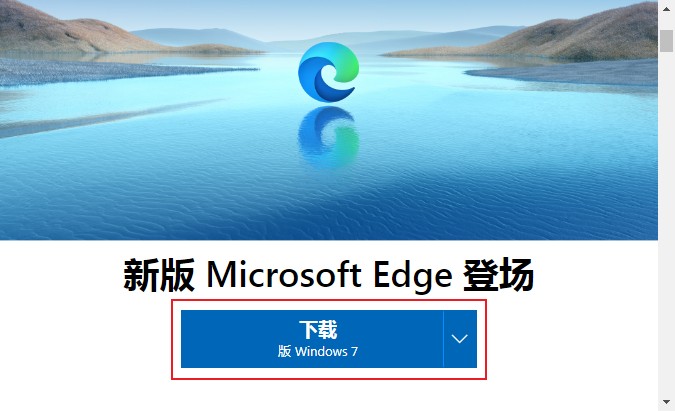
2、下载完成后点击,运行Edge浏览器安装程序,如下图所示安装程序会自动检测并下载最新的安装数据,我们耐心等待一会;
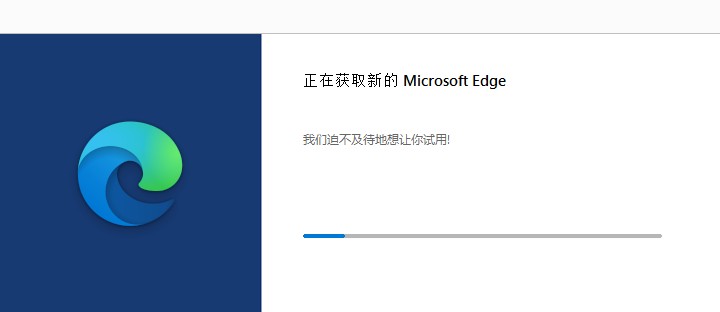
3、由于Edge浏览器是微软所退出的浏览器,所以在Windows系统中安装时基本都是默认安装的,无法自定义安装目录,我们只需要耐心等待它完成自动安装就可以了;

4、安装完成后Edge浏览器会显示引导窗口,我们可以在窗口中通过引导程序进行导入IE浏览器中的数据等操作,如果不需要直接将其关闭就可以了;
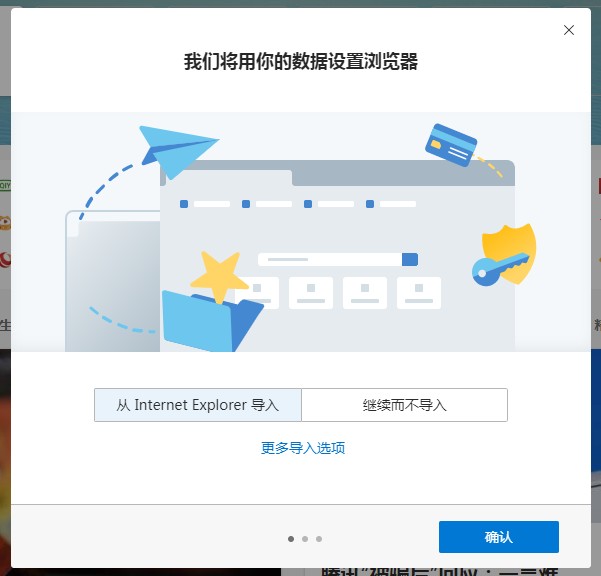
以上就是win7系统安装Edge浏览器最新图文教程,按照上面的方法来进行操作,就可以成功完成Edge浏览器的安装了。
win7系统安装Edge浏览器最新图文教程
1、首先我们需要下载Edge浏览器,可以直接在官网进行下载,不过由于网络原因有一些网友可能会在下载的时候碰到卡顿无法下载的情况,碰到这种问题的朋友可以点击下载;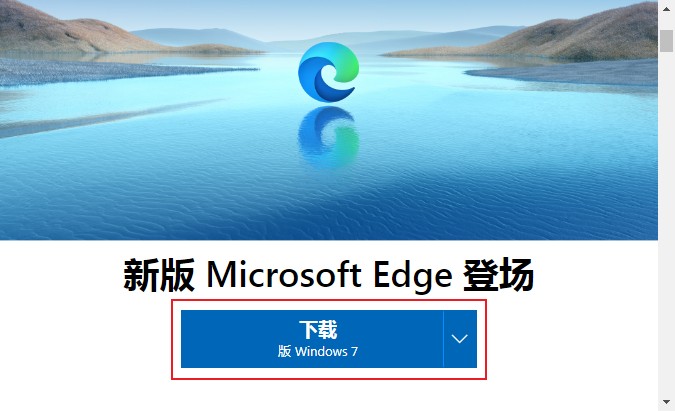
2、下载完成后点击,运行Edge浏览器安装程序,如下图所示安装程序会自动检测并下载最新的安装数据,我们耐心等待一会;
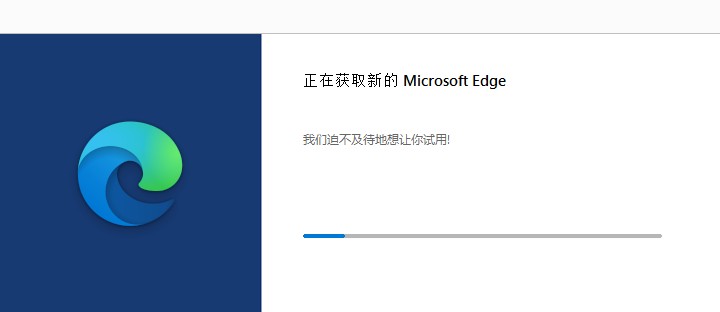
3、由于Edge浏览器是微软所退出的浏览器,所以在Windows系统中安装时基本都是默认安装的,无法自定义安装目录,我们只需要耐心等待它完成自动安装就可以了;

4、安装完成后Edge浏览器会显示引导窗口,我们可以在窗口中通过引导程序进行导入IE浏览器中的数据等操作,如果不需要直接将其关闭就可以了;
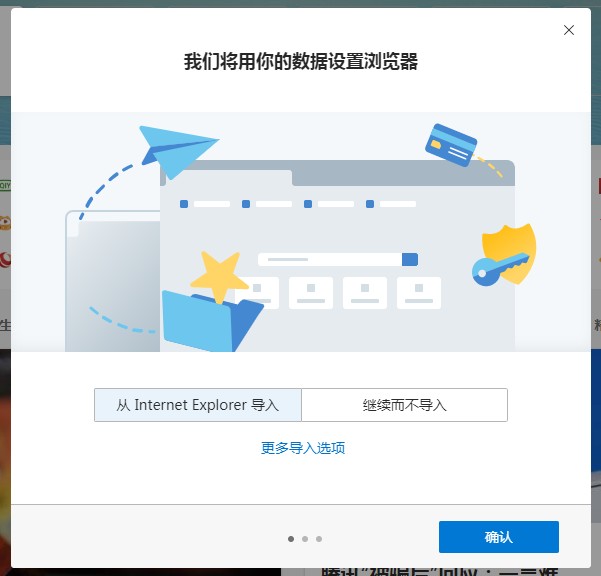
以上就是win7系统安装Edge浏览器最新图文教程,按照上面的方法来进行操作,就可以成功完成Edge浏览器的安装了。
猜你喜欢
热门文章
本类排行
- 1使用IE浏览器打开网页时会自动打开Edge浏览器的解决方法(图文)
- 2如何给Edge浏览器添加翻译功能?Edge浏览器安装翻译插件图文教程
- 3Edge浏览器每次启动时会自动跳转到百度的解决方法(图文)
- 4Edge浏览器打开自动跳转到反诈中心网页的解决方法(图文)
- 5Edge浏览器主页被2345网址导航劫持怎么办(已解决)
- 6Edge浏览器用不了摄像头怎么办?Edge浏览器识别不了摄像头的解决方法
- 7使用Edge浏览器下载的文件经常会被自动删除是怎么回事(已解决)
- 8Edge浏览器经常闪退怎么办?Edge浏览器闪退的解决方法
- 9Edge浏览器的桌面图标不见了怎么办(已解决)
- 10Edge浏览器的标签栏跑到了浏览器左侧是怎么回事(已解决)
相关下载
关注手机站